MPGとは?
MPG(または MPEG)は、主に動画と音声データを保存するデジタルコンテナ形式です。非可逆の圧縮方式が採用されるので、ファイルサイズは通常小さくなっています。また、MPGファイルはWindows、macOS、Linuxなど、多くのデバイスやプラットフォームでサポートされています。
MPGをクロップする方法
このセクションでは、MPGファイルを簡単にクロップできる無料のビデオエディターを 3つおすすめします。
方法1:MiniTool MovieMaker
MiniTool MovieMakerは、動画のクロップ、トリミング、分割、逆再生、回転、スピードアップ、スローダウンなど、様々な編集機能が用意していて、プロレベルの無料動画編集ソフトウェアです。MPG、3GP、MP4、AVI、MOV、MKV、MP3、AAC、AIFF、PNG、JPGなど、幅広いファイル形式に対応し、動画、画像、音声などのメディアファイルも処理できます。
また、MiniTool MovieMaker には、豊富なトランジション、エフェクト、音楽、フィルター、モーション、キャプションなどのリソースが提供されています。更に、この無料アプリは広告やバンドル、透かしもないで、より良いユーザー体験が提供することができます。
次はMiniTool MovieMakerでMPGをクロップする手順です。
1.MiniTool MovieMakerのダウンロードとインストール
下のボタンをクリックして、画面の指示に従って、MiniTool MovieMakerをダウンロードしてインストールします。
MiniTool MovieMakerクリックしてダウンロード100%クリーン&セーフ
2.MPGファイルをインポートする
MiniTool MovieMakerを起動し、「新規プロジェクト」をクリックしてメインインターフェイスに入ります。次に、「メディアファイルのインポート」セクションをクリックして、クロップしたいMPG動画をインポートします。
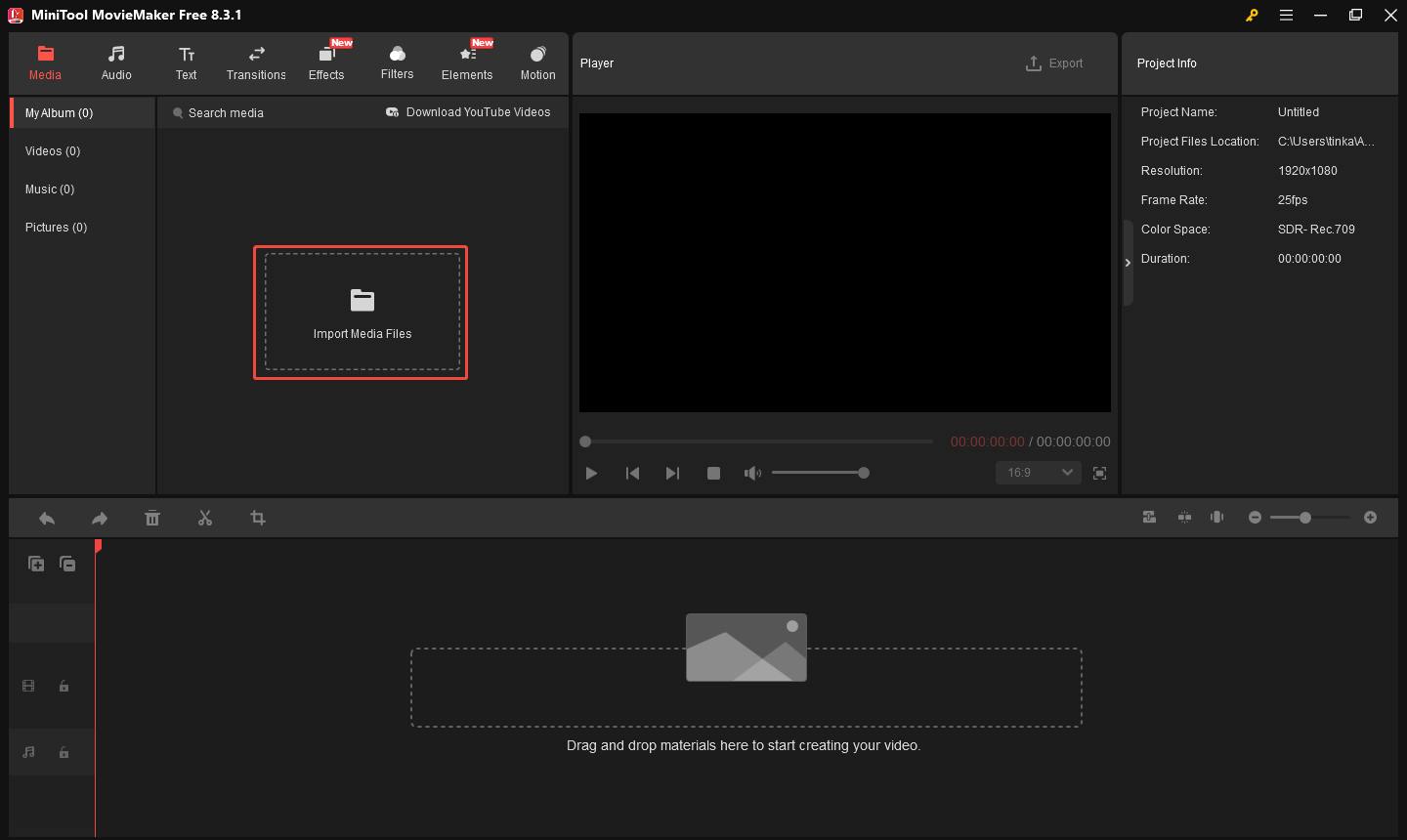
3.MPG動画をクロップする
追加した動画をタイムラインにドラッグ&ドロップします。タイムライン上部のツールバーにある「クロップ」アイコンをクリックします。次に、動画の4方向のいずれにマウスを合わせ、二重矢印アイコンが表示されると、内側にドラッグして、動画の動画を切り取ります。結果に満足したら、「OK」をクリックします。
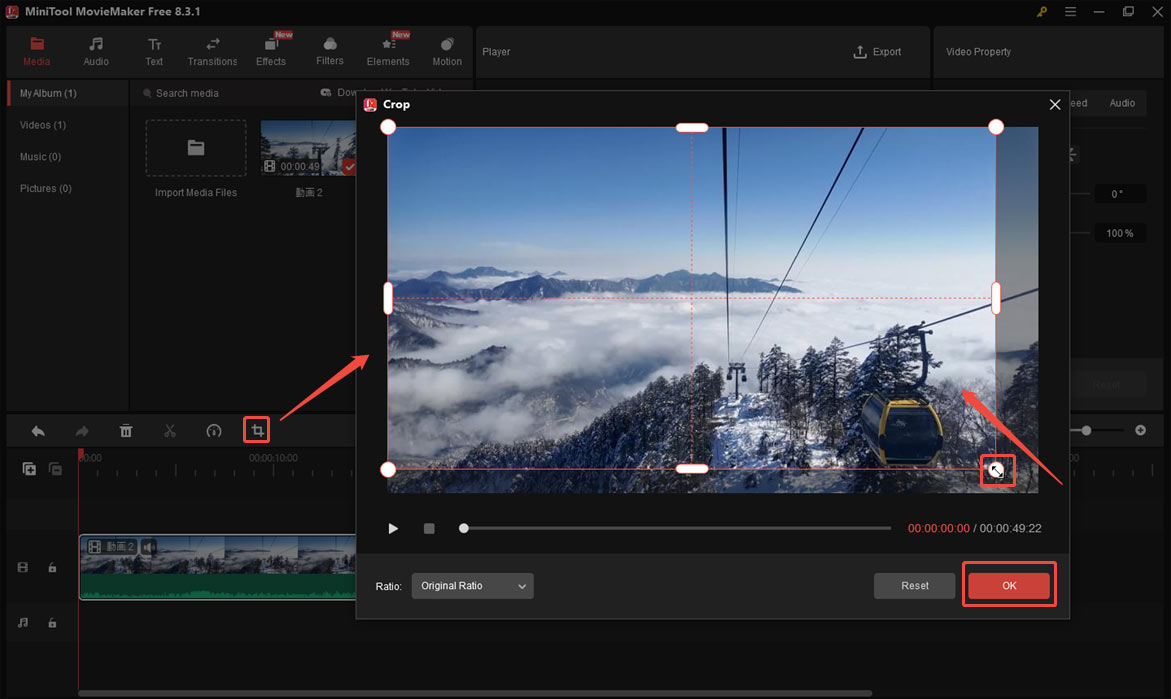
5.動画をエクスポートする
プレーヤーウィンドウの右上にある「エクスポート」アイコンをクリックして、「エクスポート」ウィンドウを開き、出力形式、解像度、フレームレートなどの設定を選択します。赤い「エクスポート」ボタンをクリックして動画を出力します。
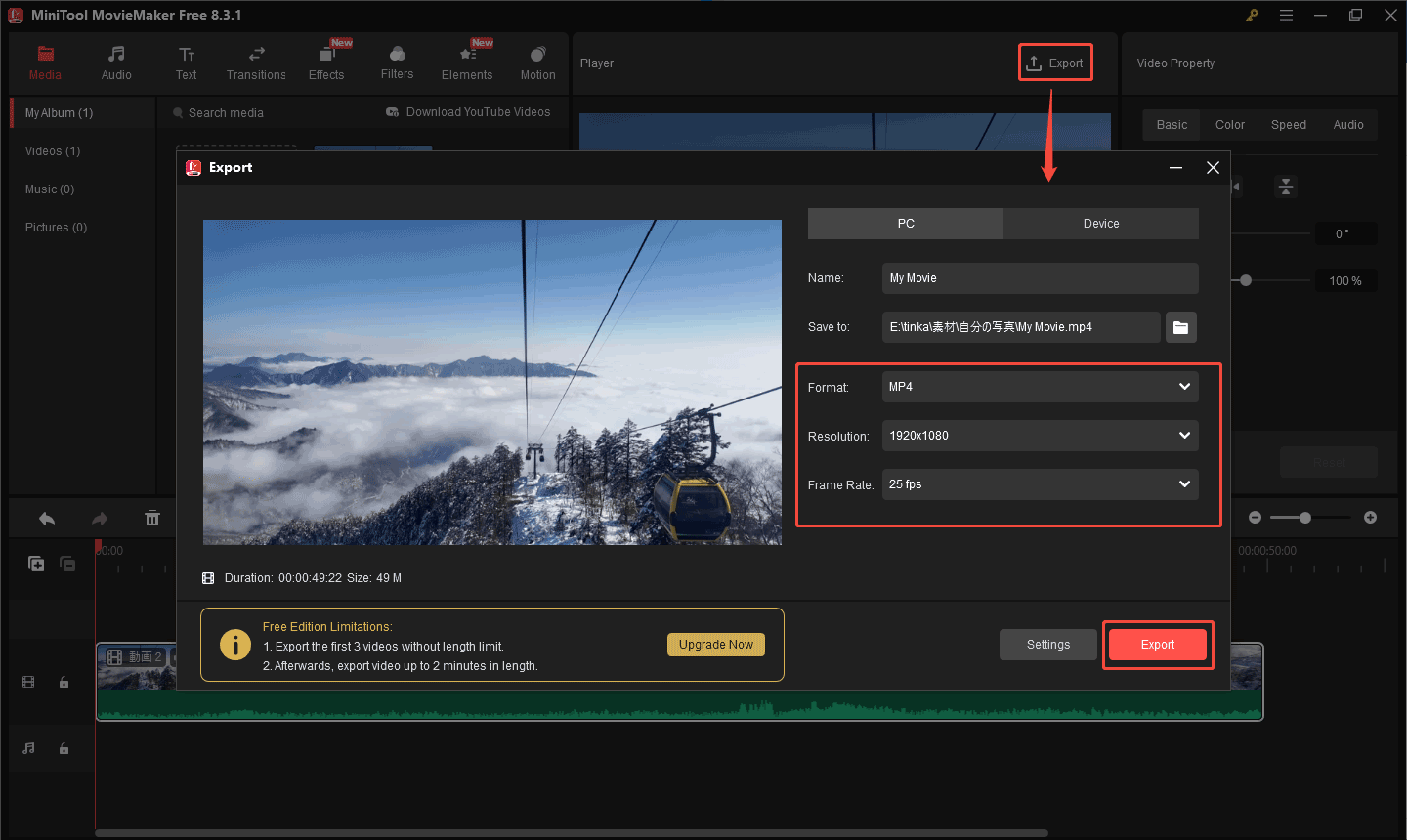
エクスポート処理が完了した後、「ターゲット検索」ボタンをクリックして動画を見つけて確認できます。
方法2:Microsoft Clipchamp
Microsoft ClipchampはMPG動画のクロップに優れた選択肢です。このアプリは直感的なインターフェイスに加えて、トランジション、フィルター、エレメント、エフェクトなど、様々な機能が用意されています。編集後は、1080p、4K、その他の解像度で動画をエクスポートすることも可能です。
以下の手順に従ってClipchamp で MPG動画をクロップしましょう。
1.Clipchampをダウンロードしてインストールする
Microsoft Storeまたは Clipchampの公式サイトにアクセスし、プログラムをPCにダウンロードしてインストールします。
2.MPG動画をインポートする
「新しいビデオを作成」をクリックして編集ページに入ります。次に、「メディアのインポート」をクリックして、クロップしたいMPG動画を追加します。
3.MPG動画をクロップする
追加した動画をタイムラインにドラッグします。次に、プレビューウィンドウで動画の上にある「切り取り」アイコンをクリックします。
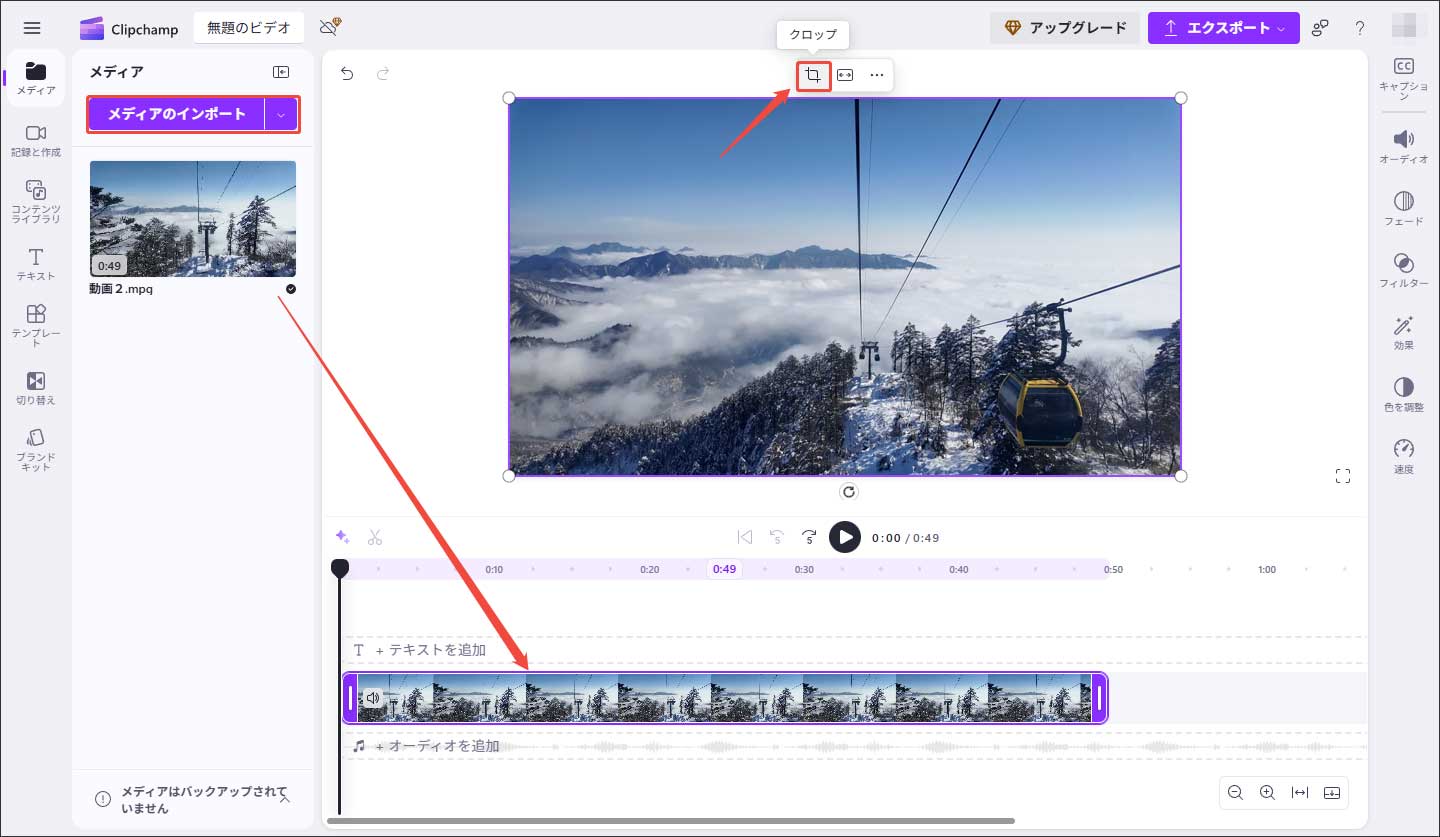
動画の4つの方向のいずれかにマウスを置き、二重矢印アイコンが合わせると、内側にドラッグして動画をクロップします。をトリミングします。その後、「チェック」アイコンをクリックして変更を保存します。
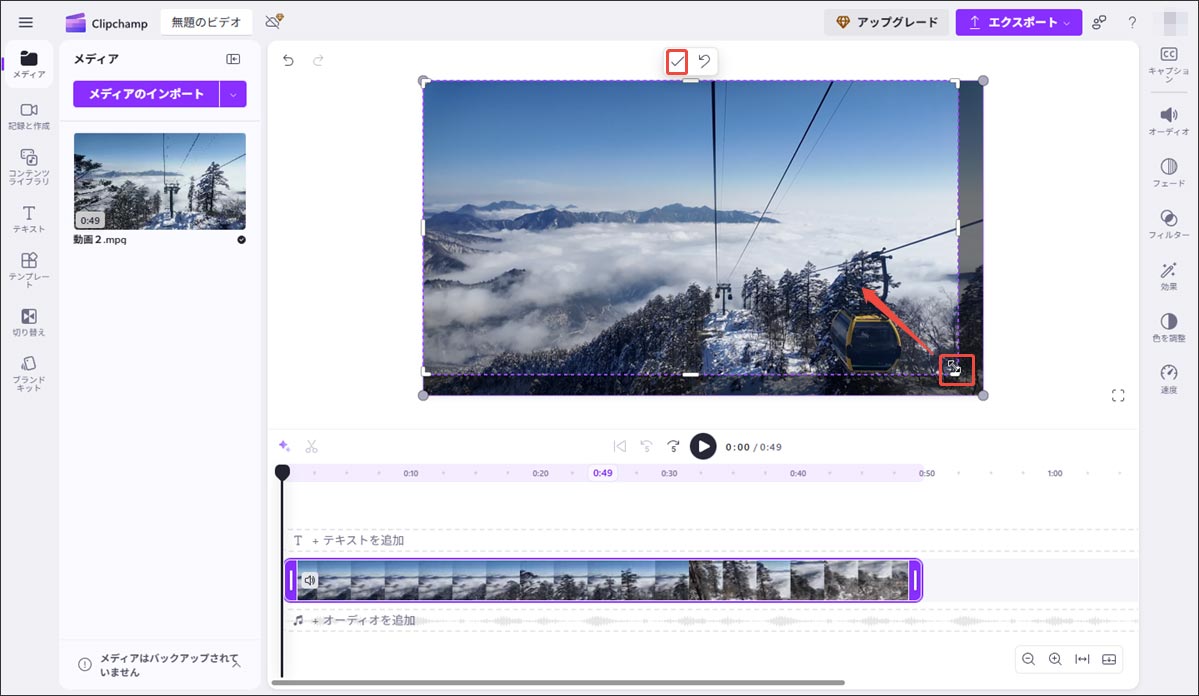
4.クロップしたMPG動画をエクスポートします。
右上の「エクスポート」ボタンをクリックし、希望の動画解像度を選択して、「コンピューターに保存」をクリックします。
方法3:CapCut
CapCutは、MPGファイルを効率的にクロップすることができる、よく知られている動画編集ソフトです。トリミング、分割、反転などの編集機能も備えています。MPG動画をクロップする方法は次の通りです。
1.CapCutをダウンロードしてインストールする
公式サイトまたは Microsoft Store からCapCut をダウンロードしてインストールします。
2.MPG動画ファイルをインポートする
CapCutを起動し、「プロジェクトを作成」をクリックし、「ここに動画、写真、オーディオファイルのファイルをドラッグ&ドロップ」領域をクリックして MPG動画を追加します。
3.MPG動画をクロップする
追加した動画をタイムラインにドラッグしてクリックし、ツールバーからクロップアイコンをクリックします。ポップアップしたウィンドウで、動画の4方向のいずれかから内側にドラッグして、「確認」をクリックします。
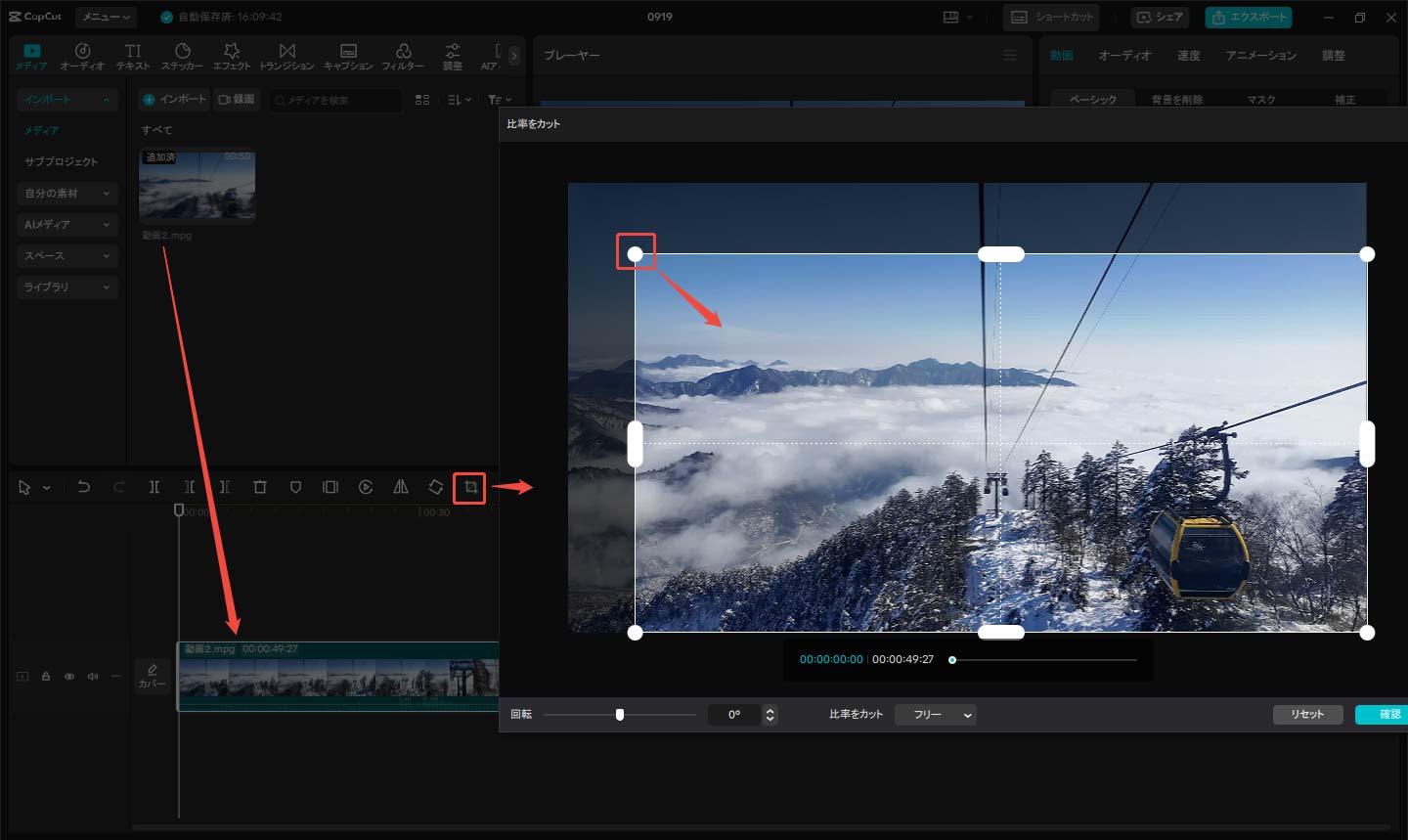
4.クロップしたMPG動画をエクスポートする
右上の「エクスポート」ボタンをクリックし、希望のフォーマット、解像度、その他のパラメータを選択して、「エクスポート」をクリックして動画を保存します。
さいごに
本記事では、無料で使える動画編集ソフトを3つご紹介し、それらを使ってWindowsでMPG動画をクロップする方法も詳しく紹介します。MPG動画をクロップしたい場合、上記で述べた方法をご参考しましょう。




ユーザーコメント :